Configuración avanzada
Configuración - pestaña Avanzado https://app.gsignature.com/settings/advanced
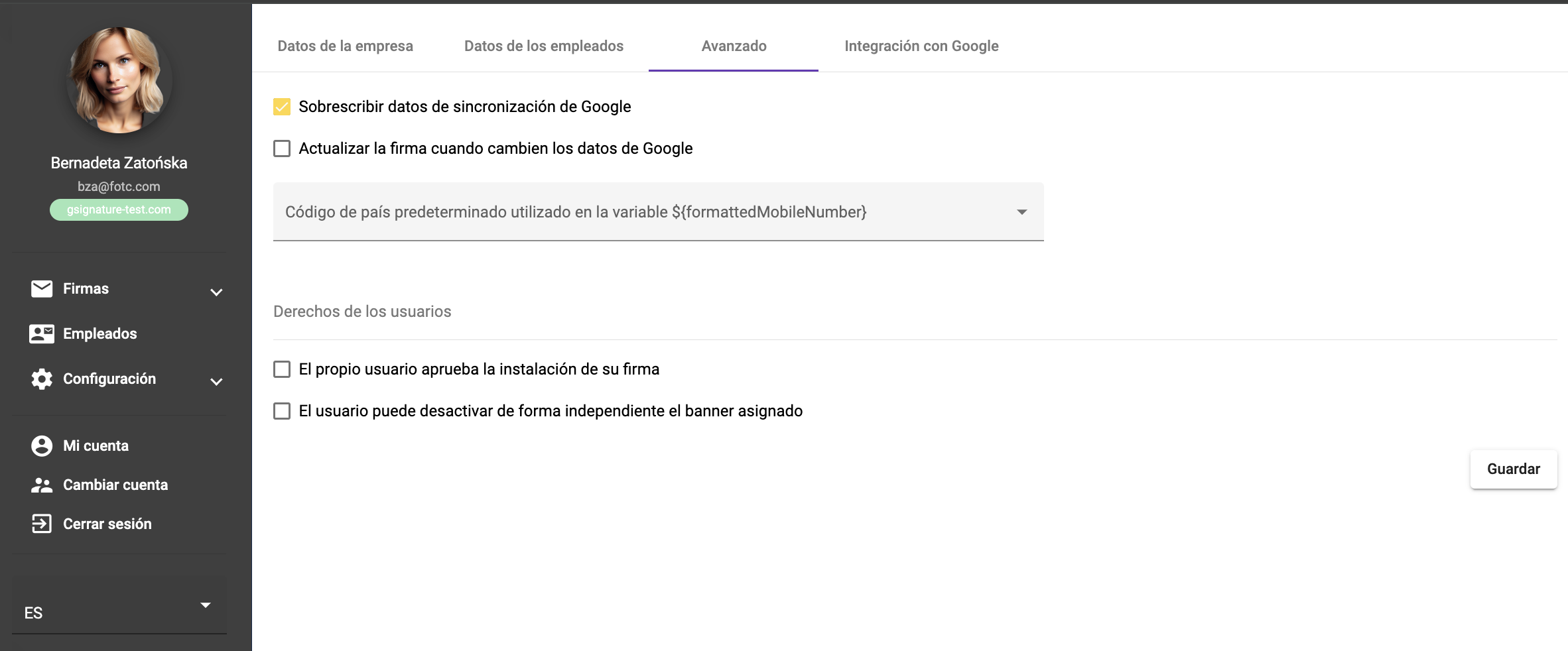
«Sobrescribir datos mediante sincronización de Google»: permite sobrescribir automáticamente los datos tras editarlos en Google Workspace. Cada vez que se desee descargar los datos, se deberá pulsar manualmente el botón «Sincronizar Google» en la pestaña «Empleados».
Si desea que esta acción se realice automáticamente y que los datos actualizados se introduzcan directamente en las firmas, también debe marcar la siguiente opción. Los administradores pueden decidir si los usuarios pueden aceptar las firmas preinstaladas en Configuración - Avanzado. Para aceptarlas, el usuario debe iniciar sesión en app.gsignature.com y hacer clic en el botón Guardar e instalar. Esta opción también está relacionada con la posibilidad de que el usuario acepte o elimine el banner de su firma.
El estado de aceptación de la firma por parte del empleado se puede ver en la pestaña Empleados, en la columna Firma aceptada.
En Configuración → Avanzada → Configuración de usuarios, también puede controlar más elementos por parte de los empleados, como añadir sus propios enlaces, permitir el uso de su propia foto de perfil (avatar) y la posibilidad de enviar y utilizar una firma manuscrita.
¡IMPORTANTE! Para sincronizar manualmente las fotos de perfil, debe pulsar el botón Sincronizar Google en la pestaña «Empleados» para forzar la sincronización de la foto del empleado de Google Workspace con gSignature. La opción «Actualizar el pie de página en caso de cambio de datos de Google» debe estar activada para que la foto se recargue automáticamente en las firmas. Esto se debe a que la API de Google no envía automáticamente la información sobre el cambio de foto del empleado, por lo que es necesario «forzar» esta sincronización por su cuenta. Además, en la integración con Google Workspace, existe la opción de desactivar la sobrescritura de la foto de perfil durante la sincronización, mientras se siguen actualizando, por ejemplo, el nombre, el correo electrónico y los números de teléfono.
«Actualizar el pie de página en caso de cambio de datos de Google»: permite actualizar automáticamente los datos de los empleados basándose en los datos de Google Workspace e instalar automáticamente los nuevos datos en el pie de página del empleado. Excepto la foto del empleado, que requiere el uso del botón «Sincronizar Google» para añadirla a gSignature.
Si las opciones anteriores están desactivadas y se añade una nueva cuenta a Google Workspace, el usuario aparecerá inmediatamente en la pestaña «Empleados» con el nombre, los apellidos y la dirección de correo electrónico configurados como conjunto de datos mínimo.
En la sección «Configuración - Avanzada» encontrará una nueva opción «Instalar firmas diariamente». Una vez activada, el sistema actualizará automáticamente las firmas de todos los usuarios a una hora determinada cada día. De este modo, incluso si los usuarios cambian manualmente sus firmas en Gmail, nuestra herramienta las restaura al patrón definido en gSignature.

El prefijo del código de país predeterminado se añade automáticamente para formatear correctamente los números de teléfono utilizados en las variables ${formattedMobileNumber} y ${formattedPhoneNumber}, lo que permite formatear automáticamente el número de teléfono en la firma del correo electrónico de acuerdo con el estándar utilizado en el país seleccionado.
Ausencias planificadas (Fuera de la oficina) en la firma: en Configuración → Avanzado, puede activar la opción «Ausencias planificadas» y, a continuación, la variable ${userPlannedAbsence} estará disponible en las plantillas. Los eventos «Fuera de la oficina/Out of office» en Google Calendar (de más de 8 horas) pueden aparecer automáticamente en la firma; además, el sistema admite integraciones de RR. HH. (por ejemplo, Calamari) para sincronizar las vacaciones y las sustituciones.
Lo más importante: los cambios en los textos de ausencia (Google Calendar y Calamari) se actualizan automáticamente en las firmas de toda la organización sin necesidad de reinstalar nada.
¿No ha encontrado una solución o respuesta a su pregunta?
Aquí encontrará más ayuda o envíenos un mensaje. Escribe qué tema te interesa o en qué asunto necesitas ayuda.

